Acrobat Reader DC MSI
Bonjour,
Voici une méthode pour obtenir le fichier MSI d’Adobe Reader DC :
Télécharger le dernier ADOBE READER (version hors ligne) :
http://get.adobe.com/fr/reader/enterprise
Télécharger 7Zip :
Lancer 7Zip et aller chercher le fichier EXE d’Adobe Reader DC :
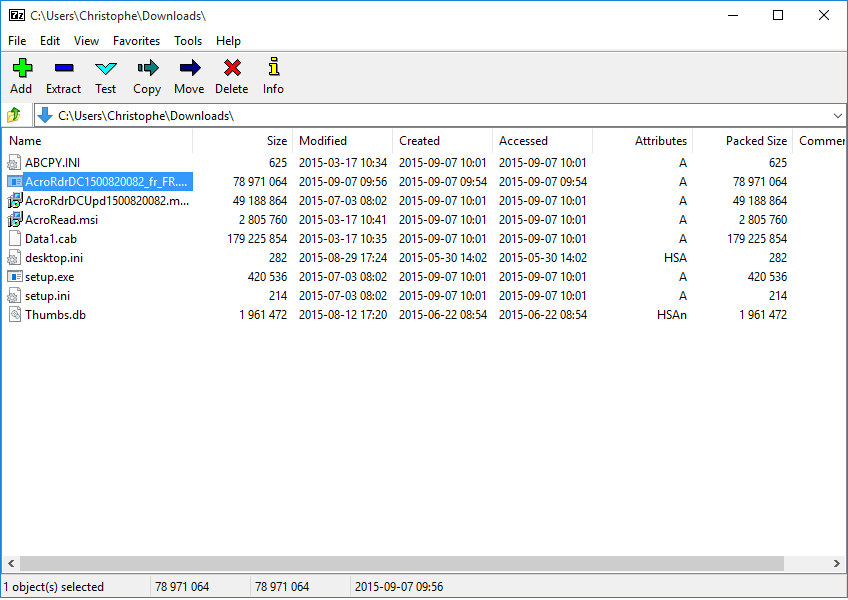 Faire un clic droit, puis choisir : ouvrir l’archive :
Faire un clic droit, puis choisir : ouvrir l’archive :
Et voilà, le fichier MSI pointe son nez !
Il ne reste plus qu’à le copier dans la GPO et ça s’installe.
Il existe des moyens de le personnaliser, mais pour moi ça s’arrêtera là !

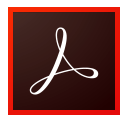
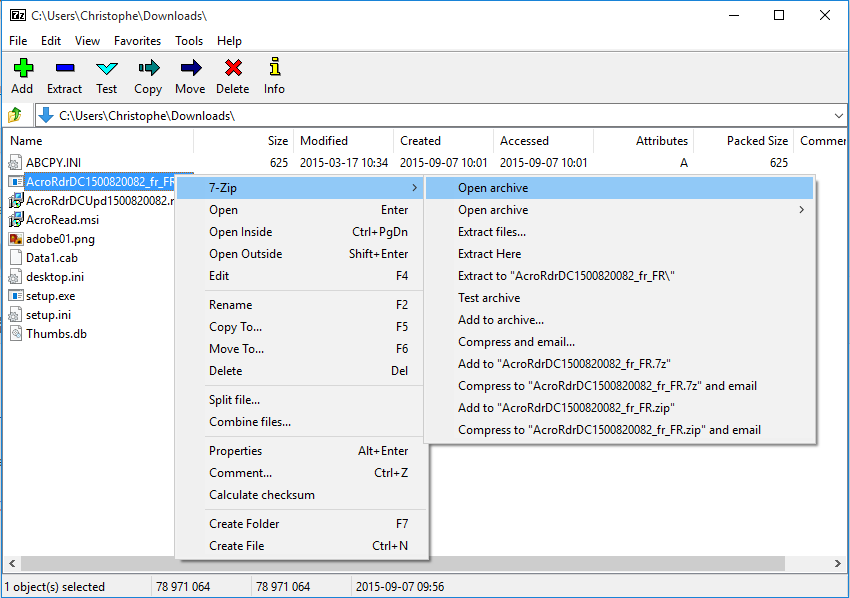
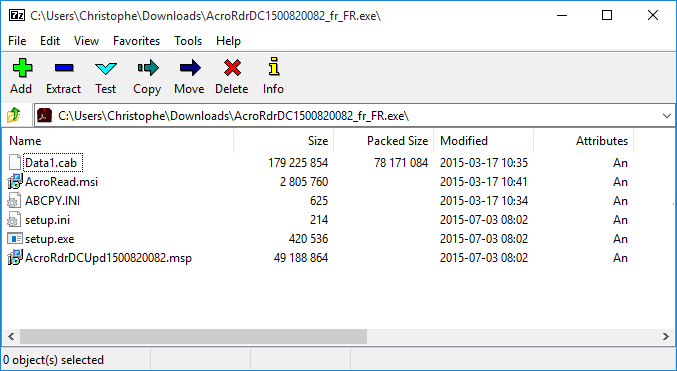

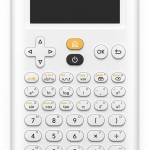



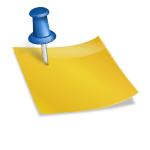
Bonjour,
En utilisant la procédure ci-dessus.
J’ai donc récupéré le fichier exe de la dernière version
AcroRdrDC1500920069_fr_FR.exe
J’ai décompacté pour obtenir le msi.
Mais si j’exécute le msi il s’installe la version 15.009.20033 et non la 15.009.20069.
Dans le dossier décimpacter il figure un fichier msp
AcroRdrDCUpd1500920069.msp
Comment l’appliquer sur le msi pour que celui ci installe bien la version 15.009.20069
Merci
Cordialement
Paul
Pour ajouter une modification à des packages d’applications
1. Ouvrez l’installation des logiciels de la stratégie de groupe.
2. Dans l’arborescence de la console, cliquez avec le bouton droit sur Installation logicielle, pointez sur Nouveau, puis cliquez sur Package.
3. Dans la boîte de dialogue Ouvrir, cliquez sur le package Windows Installer, puis cliquez sur Ouvrir.
4. Dans la boîte de dialogue Déploiement du logiciel, cliquez sur Avancé, puis cliquez sur OK.
5. Dans la boîte de dialogue des propriétés pour le package, cliquez sur l’onglet Modifications.
6. Pour ajouter des modifications, cliquez sur Ajouter. Dans la boîte de dialogue Ouvrir, accédez au fichier de transformation (.mst), puis cliquez sur Ouvrir.
7. Cliquez sur OK.
Bonjour Christophe,
Attention je parle du fichier MSP et non MST.
Merci
Cordialement
Paul
Bonjour,
Je vais me pencher la dessus, je ne connais pas non plus …
deux pistes pour le moment :
http://michauko.org/blog/packaging-et-deploiement-de-adobe-reader-via-gpo-ou-pas-1470/
et
https://www.404techsupport.com/2009/06/how-to-apply-patches-msp-to-group-policy-deployed-software-msi/
Je vous tiens au courant (mais après les fêtes).
Christophe
Bonjour,
Ok merci
J’ai déjà essayé pas mal de chose, mais je n’y arrive pas.
Donc si vous avez la solution je suis preneur.
Cordialement
Paul
j’ai tenté de mon coté … rien à faire, j’ai le message :
« impossible d’ouvrir ce package d’installation. Vérifier qu’il existe et que vous êtes autorisé à y accéder, ou vérifier auprès de votre revendeur que ce package de Windows Installer est valide »
Avez-vous essayé :
Sans GPO, on peut toujours lancer l’installation silencieuse grâce à la commande suivante :
msiexec.exe /i « \\chemin\vers\AdbeRdr11000_fr_FR.msi » PATCH= »\\chemin\vers\AdbeRdrUpd11003.msp » TRANSFORMS= »\\chemin\vers\mon_fichier_AdbeRdr11000_fr_FR.mst » /qn
Le « qn » est là pour dire silencieux (apparemment, le choix d’une installation silencieuse dans le customization wizard ne suffit pas dans ce cas)